(1)单击【场景】对话框中的【光源】按钮,系统弹出【光源】选项卡,如图14-151所示。
(2)单击【光源列表】中的平行光源 ,在【强度】中输入3,选中
,在【强度】中输入3,选中 对话框,在下面的输入框中输入值82。单击
对话框,在下面的输入框中输入值82。单击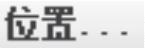 按钮,弹出【光源位置】对话框,对话框中的参数设置如图14-152所示,然后在【锁定到】下拉列表中选择【模型】选项,图中的光源如图14-153所示,单击【关闭】按钮,完成
按钮,弹出【光源位置】对话框,对话框中的参数设置如图14-152所示,然后在【锁定到】下拉列表中选择【模型】选项,图中的光源如图14-153所示,单击【关闭】按钮,完成 平行光源的创建。
平行光源的创建。
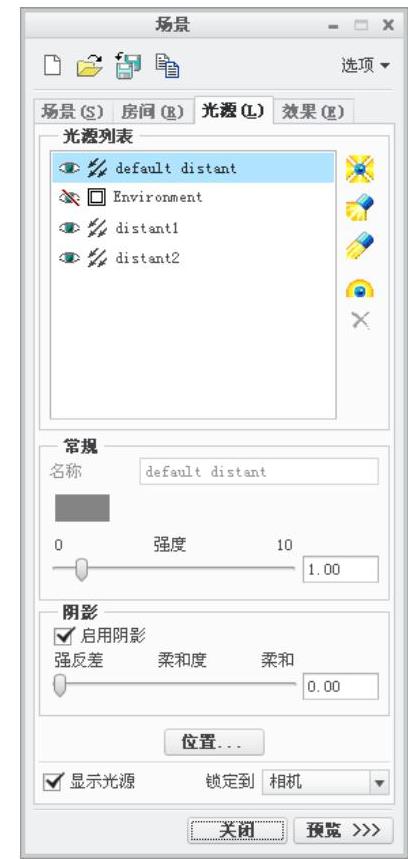
图14-151 场景对话框
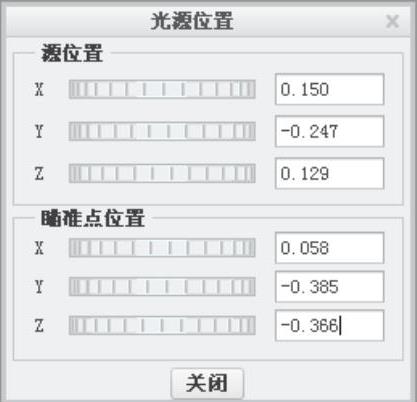
图14-152 光源位置对话框
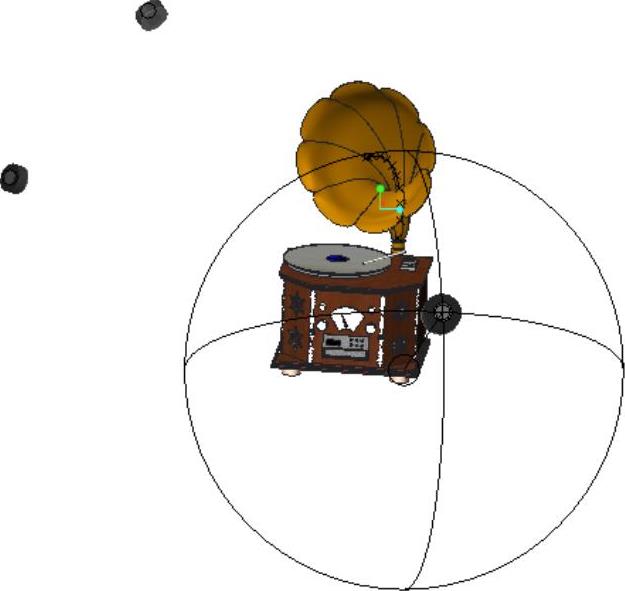
图14-153 光源
(3)单击【光源列表】中的平行光源 ,创建一个平行光源照亮模型整体,在【强度】中输入1。单击
,创建一个平行光源照亮模型整体,在【强度】中输入1。单击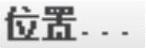 按钮,弹出【光源位置】对话框,对话框中的参数设置如图14-154所示,然后在【锁定到】下拉列表中选择【模型】选项,图中的光源如图14-155所示,单击【关闭】按钮,完成
按钮,弹出【光源位置】对话框,对话框中的参数设置如图14-154所示,然后在【锁定到】下拉列表中选择【模型】选项,图中的光源如图14-155所示,单击【关闭】按钮,完成 平行光源的创建。
平行光源的创建。
(4)单击 上的眼睛图标
上的眼睛图标 ,使其变成
,使其变成 ,屏蔽掉
,屏蔽掉 。
。
(5)单击右侧的聚光灯按钮 ,创建一个聚光灯照亮留声机的喇叭某一部分。在【强度】中输入5,【角度】输入值15,【焦点】输入值1。单击
,创建一个聚光灯照亮留声机的喇叭某一部分。在【强度】中输入5,【角度】输入值15,【焦点】输入值1。单击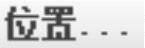 按钮,弹出【光源位置】对话框,对话框中的参数设置如图14-156所示,图中的光源如图14-157所示,然后在【锁定到】下拉列表中选择【模型】选项,单击关闭按钮,完成【spot1】聚光灯的创建。
按钮,弹出【光源位置】对话框,对话框中的参数设置如图14-156所示,图中的光源如图14-157所示,然后在【锁定到】下拉列表中选择【模型】选项,单击关闭按钮,完成【spot1】聚光灯的创建。
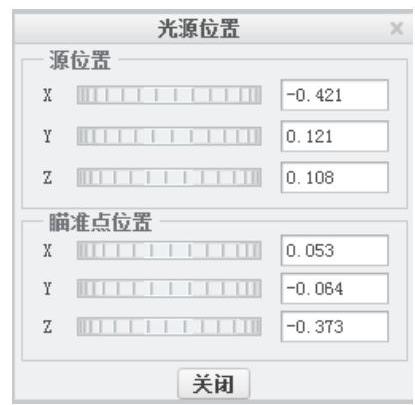
图14-154 光源位置对话框
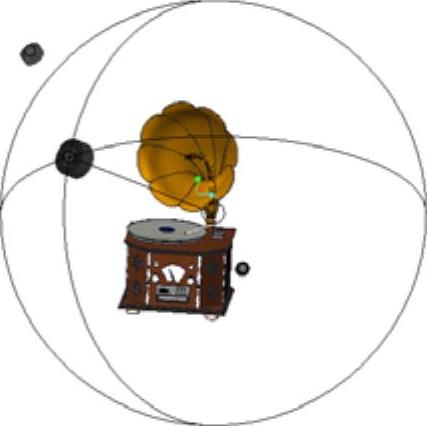 (www.daowen.com)
(www.daowen.com)
图14-155 光源
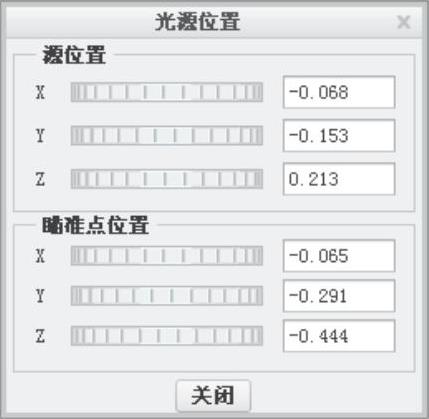
图14-156 光源位置对话框
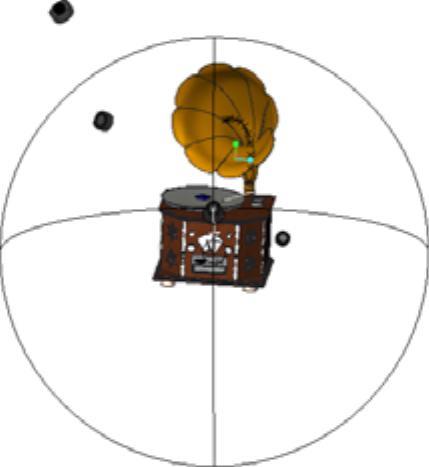
图14-157 光源
(6)同理,单击右侧的聚光灯按钮 ,创建一个聚光灯照亮留声机的唱盘某一部分。在【强度】中输入5,【角度】输入值30,【焦点】输入值1。单击
,创建一个聚光灯照亮留声机的唱盘某一部分。在【强度】中输入5,【角度】输入值30,【焦点】输入值1。单击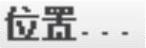 按钮,弹出【光源位置】对话框,对话框中的参数设置如图14-158所示,图中的光源如图14-159所示,然后在【锁定到】下拉列表中选择【模型】选项,单击【关闭】按钮,完成【spot2】聚光灯的创建。
按钮,弹出【光源位置】对话框,对话框中的参数设置如图14-158所示,图中的光源如图14-159所示,然后在【锁定到】下拉列表中选择【模型】选项,单击【关闭】按钮,完成【spot2】聚光灯的创建。
注意
在实际操作中还可以按住鼠标左键拖动光源和焦点,调节光源位置。
(7)单击工具栏中的【场景】按钮,弹出【场景】选项卡,单击【场景】按钮,弹出【场景】选项卡,选中 选项,使场景与模型一起保存。
选项,使场景与模型一起保存。
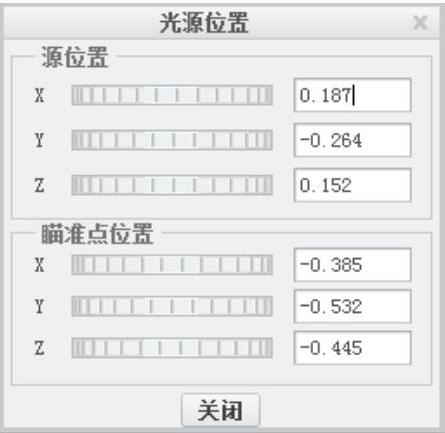
图14-158 光源位置对话框
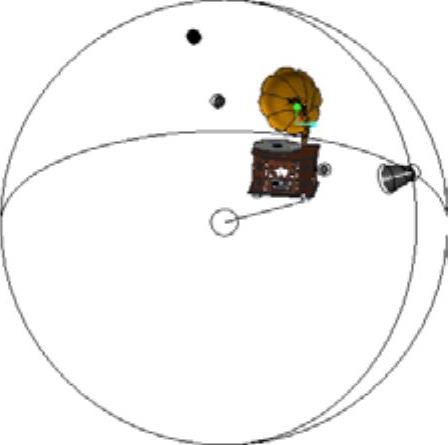
图14-159 光源
免责声明:以上内容源自网络,版权归原作者所有,如有侵犯您的原创版权请告知,我们将尽快删除相关内容。





